Praktikum Pemrograman Mobile - Cara Instalasi Android Studio (Windows)
Apa itu Android Studio?
Android Studio adalah sebuah software / IDE yang berfungsi untuk membuat dan membangun sebuah aplikasi Android. Android studio dikembangkan oleh Google. Lebih tepatnya disusun oleh JetBrains Intellij IDEA, dan dikhususkan untuk mengembangkan software berplatform Android. Android studio tersedia untuk diunduh di sistem operasi berbasis Windows, macOS dan Linux.
Bahasa pemrograman populer yang bisa digunakan untuk development Android adalah Java. Selain Java ada beberapa bahasa pemrograman lain yang bisa digunakan seperti C/C++, Go, dan pada Mei 2017 Google resmi didukung bahasa pemrograman yang powerfull yaitu Kotlin.
Langkah-langkah Install R di Windows
Untuk install Android Studio pastikan kamu sudah memiliki software seperti:
Java Development Kit (JDK). Kamu bisa download dan kunjungi di https://www.oracle.com/java/technologies/javase-downloads.html (install JDK terlebih dahulu lebih direkomendasikan).
Untuk perangkat komputer sendiri harus mumpuni dengan spesifikasi RAM minimal 3GB. Direkomendasikan 4 GB (500 MB untuk IDE dan 1,5 GB untuk Android SDK dan sistem emulator) dan Resolusi layar minimum 1280 x 800.
Android Studio bisa kamu download di situs resmi https://developer.android.com/studio/
Atau bisa juga download melalui link di sini, lalu klik Download Android Studio : https://drive.google.com/file/d/19utRpAbWRwXxl62IJMpWnweMZn7Cdrks/view
Maka Kamu akan diarahkan ke halaman seperti berikut :
Kemudian klik pada Download. Dan tunggu hingga selesai.
Install Android Studio
Kemudian pilih komponen tambahan untuk install Android Studio. AVD (Android Virtual Device) ini berguna untuk mengkonfigurasi perangkat yang dijalankan dengan emulator Android. Lalu klik tombol Next.
Pilih mode custom jika kamu ingin terbiasa dengan settingan-settingan install yang ada pada Android Studio. Pilih mode standart jika ingin default installation settings dan komponennya. Lalu klik Next.
Pada bagian ini, kamu bisa pilih tema sesuai dengan keinginan kamu lalu Next saja. Disini saya memilih mode darcula yang artinya bertemakan gelap.
Lalu klik Next saja pada bagian ini.
Proses instalasi akan berlangsung selama beberapa menit seperti tampilan berikut. Jika proses instalasi telah selesai, jangan lupa klik Finish.
Setelah proses download dan install selesai, akan muncul tampilan seperti gambar di bawah ini.
Conclusion
Nah, sangat mudah bukan cara menginstall Android Studio di Windows. Kamu hanya membutuhkan koneksi internet karena semua file installernya sudah tersedia secara gratis di website resmi Android Studio.
See you guyss!!



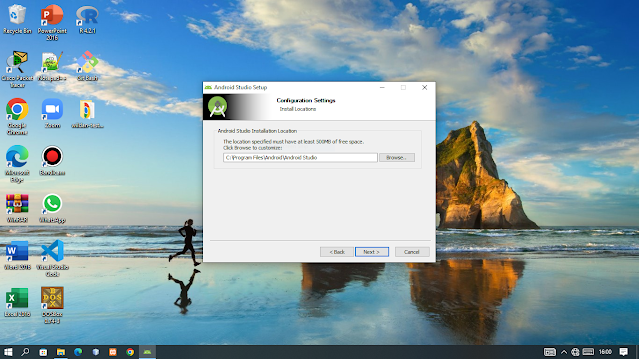

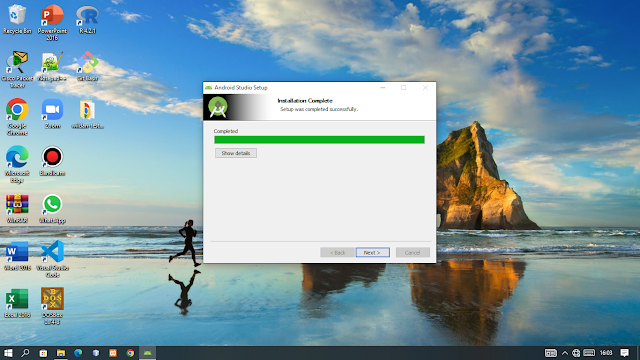





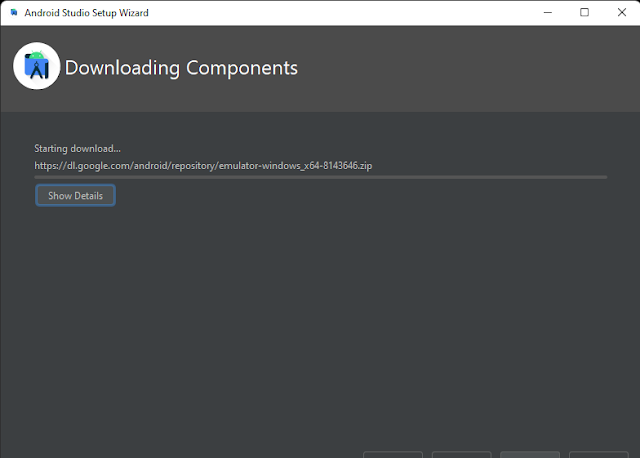

0 Response to "Praktikum Pemrograman Mobile - Cara Instalasi Android Studio (Windows)"
Posting Komentar